크롬 빨간줄 지우는 방법 (맞춤법 검사 끄기)
크롬에는 자동 맞춤법 검사 기능이 있습니다. 하지만, 이 기능은 올바른 단어를 입력했음에도 불구하고 해당 단어 아래에 빨간 줄을 생성해 버리는 경우가 종종 있습니다.
이 기능은 크게 문제가 되지는 않지만, 크롬을 이용해 검색하거나 글을 쓰는 사람들에게는 매우 거슬리는 기능입니다. 이번 글에서는 이 신경 쓰이는 빨간 줄을 지우는 방법에 대해 알아보겠습니다.
크롬 빨간줄 지우는 방법 (자동 맞춤법 검사 끄기)

맞춤법을 제대로 교정해 주면 모를까, 맞는 단어도 틀렸다고 표시해 버리는 크롬의 자동 맞춤법 검사 기능을 끄는 방법은 다음과 같습니다. 각 안내를 순차적으로 이행해 주시면 됩니다.
1. 크롬 브라우저 실행 > 오른쪽 상단 ⁝ 클릭 > 설정 클릭

먼저 Chrome 브라우저를 실행합니다. 이후 화면 오른쪽 상단에 보시면 케밥 메뉴 아이콘(⁝)이 있는 것을 보실 수 있습니다. 해당 아이콘을 누르면 드롭 다운 메뉴가 표시되는데 그중에서 설정을 눌러주시면 됩니다.
2. Chrome 설정 탭 좌측에 있는 '언어' 메뉴 클릭

크롬 설정 탭으로 이동하셨다면, 좌측에 여러 항목의 메뉴가 보이실 겁니다. 그중에서, 언어 항목을 눌러주시면 맞춤법 검사와 관련한 설정을 하는 화면으로 넘어갈 수 있습니다.
3. 웹페이지에 텍스트 입력 시 맞춤법 오류 확인 클릭해서 끄기
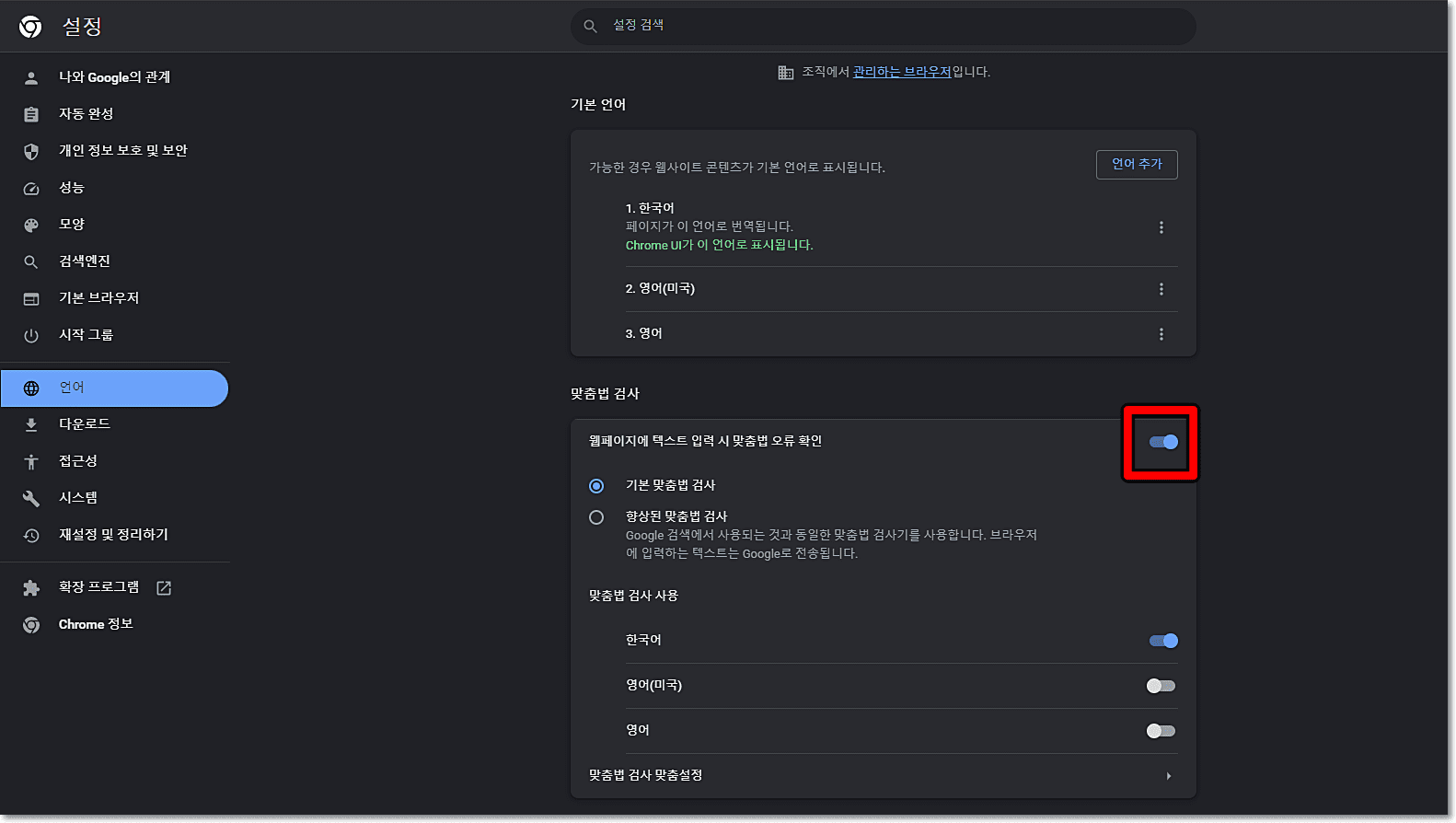
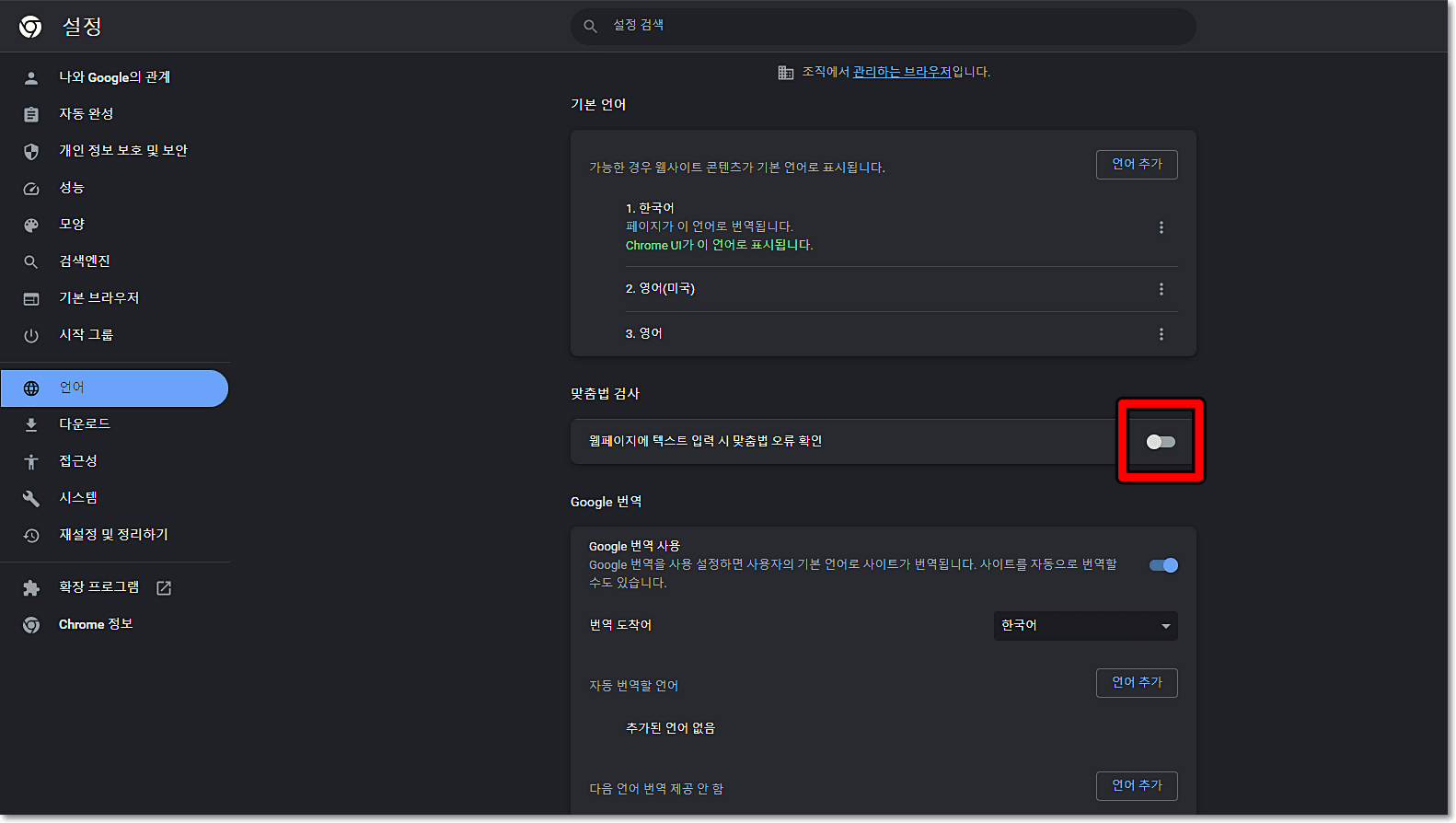
언어를 설정하는 창으로 이동하셨다면, 맞춤법 검사 섹션이 보이실 겁니다. 해당 섹션 아래에 잘 보시면 "웹페이지에 텍스트 입력 시 맞춤법 오류 확인"옵션이 보이실 텐데요. 해당 옵션을 클릭하여 자동 맞춤법 검사를 비활성화할 수 있습니다.
이렇게 크롬에서 단어를 입력할 때 표시되는 빨간 줄을 지울 수 있습니다. 개인적으로 이 부분이 너무 신경 쓰였는데, 끄고 나서 크롬을 사용하니까 너무 깔끔하고 좋더라고요.




댓글